Pasti kalian sudah pernah melihat video clip dengan di beri teks, setelah itu teks akan berubah warna sesuai dengan lagu yang dinyanyikan. Biasanya di tempat karaoke pasti ditu kan!.. sedikit trik aja, gimanasih cara buatnya??
Ternyata gak susah-susah amat, cukup dengan menggunakan software Adobe Premiere pun bisa. Kalo pengen belajar pengenalannya dulu ada di artikel sebelumnya.
Disini kalian bisa membuat teks karaoke sesuai keinginan. Tanpa ribet, tanpa berpusing-pusing ria. Hehehe
Oke, langsung aja pada cara pembuatannya
- import video yang ingin diberi teks karaoke, kemudian masukkan ke dalam timeline
- klik File – New – Tittle (atau tekan F9)
- ketikkan teks sesuai dengan keinginan.
Contoh : “apapun yang terjadi” “ku kan selalu ada untukmu”
Di pisah menjadi 2 bagian. Dengan format teks (arial bold),size (35), warna1 (putih)
Save As. Simpan dengan nama (teks1.prtl)
- masih pada adobe tittle designer, ubah warnanya menjadi biru. Kemudian Save As, simpan dengan nama (teks2.prtl)
- close adobe tittle designer. Hasilnya akan terlihat pada projet
- masukkan teks1.prtl dan teks2.prtl ke dalam timeline di atas video
- sekarang berpindah ke kolom effect. Tekan tanda panah kecil pada Video Effect, kemudian tekan tanda panah kecil lagi pada transform, terdapat effect Crop
- tekan dan geser effect crop kedalam teks2.prtl
- nah sekarang waktunya berkreasi. Pada effect controls terdapat effect crop
- tekan tombol panah kecil pada effect crop. Atur posisi right nya agar pas pada lagu yang sedang dinyanyikan
contoh: posisi pertama saya memberi nilai right 88.0, tekan tombol jam yang berada di samping kiri right
kemudian posisi ke dua saya meletakkan di bagian selajutnya dengan nilai 27.0. maka teks yang berwarna putih akan tertutup dengan warna biru berjalan dari kiri ke kanan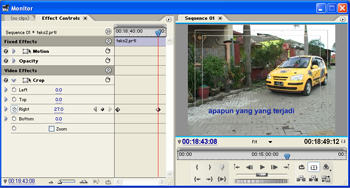
- satu teks telah di selesaikan.
- untuk selanjutnya bisa di ulangi seperti pada langkah 2 sampai 10
- bila ingin menambahkan track video dengan cara klik tab sequence – Add Tracks…
selamat mencoba…
0 Response to "MEMBUAT TEXT KARAOKE PADA ADOBE PREMIER"
Posting Komentar